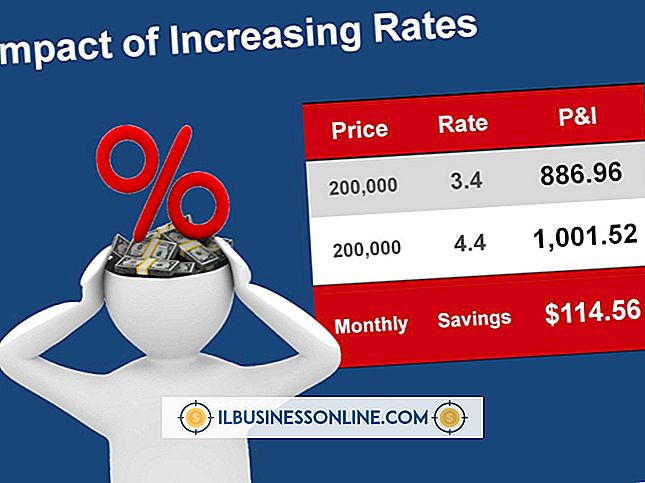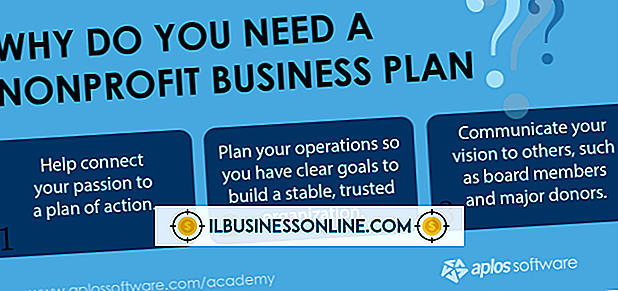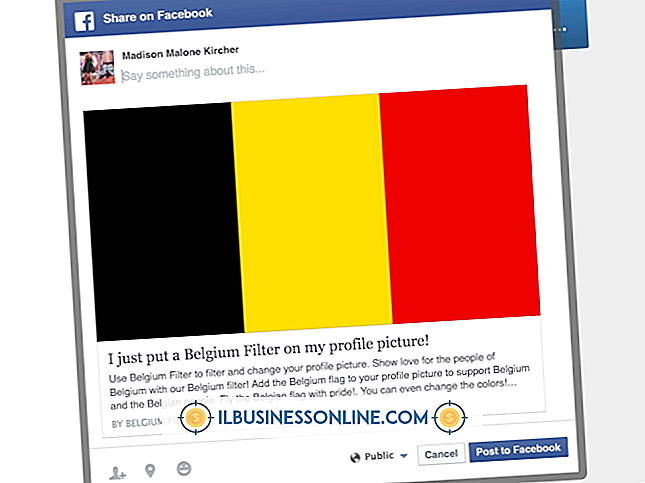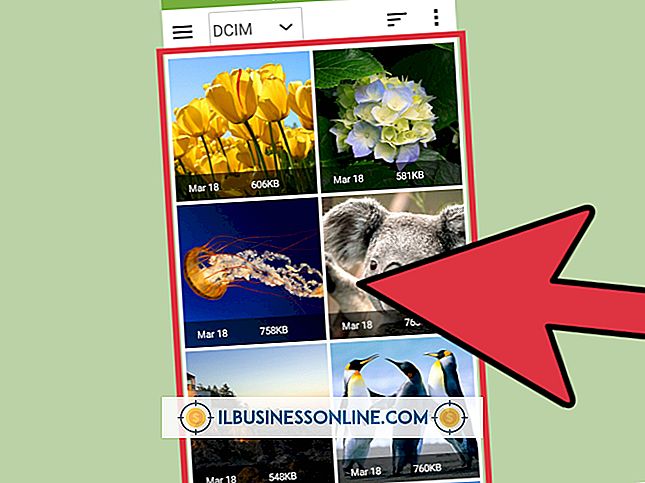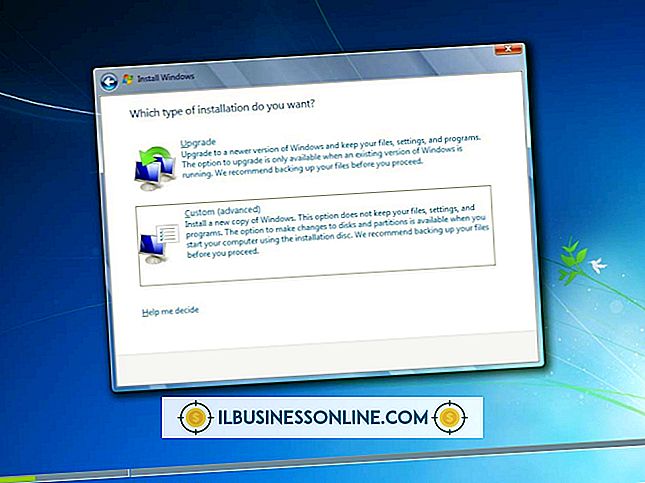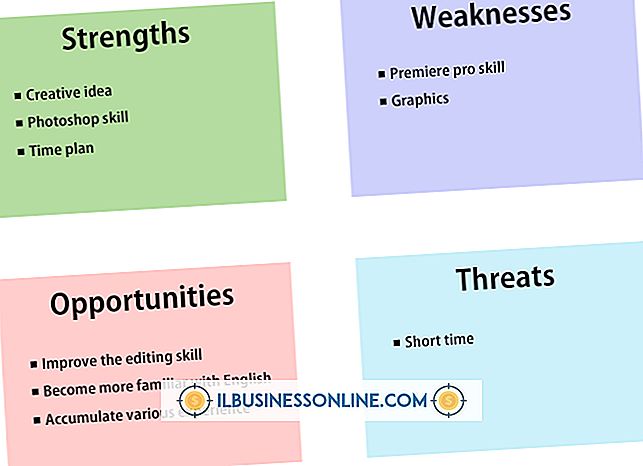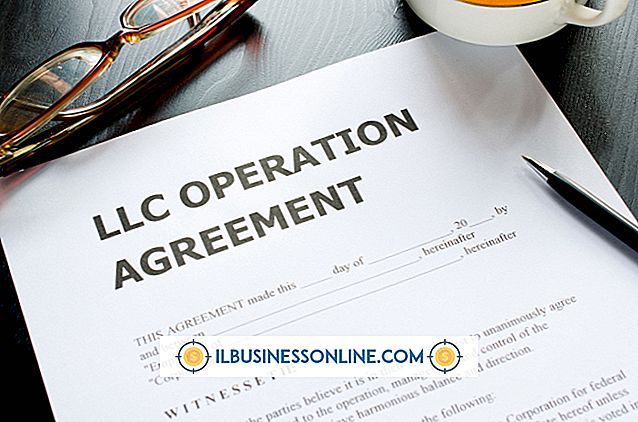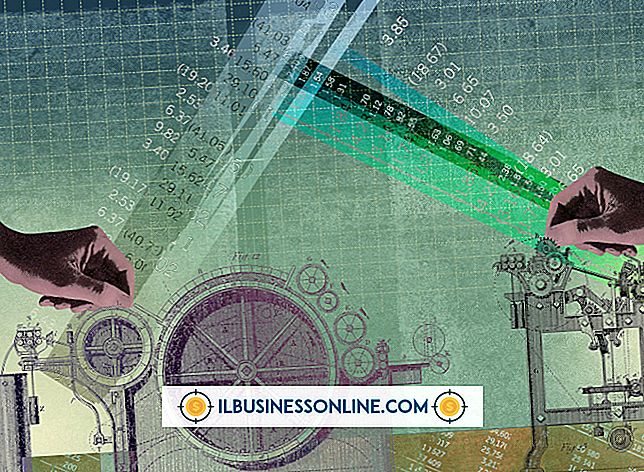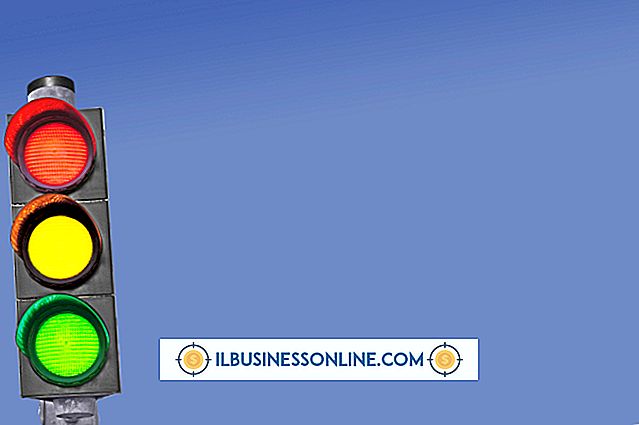Cómo formatear una página de Facebook

Estás limitado en cómo puedes formatear tu página de Facebook. El estilo y el diseño de cada página de Facebook ya están determinados por los desarrolladores de la red. El diseño no se puede cambiar. Sin embargo, puede editar algunas configuraciones que cambian el formato de su muro. Además, puede agregar aplicaciones que creen pestañas en la barra lateral izquierda de la página o una lista de enlaces de las páginas favoritas de Facebook en la barra lateral.
1.
Inicia sesión en tu cuenta de Facebook, haz clic en el menú "Cuenta" en la esquina superior derecha de la página de inicio y selecciona "Usar Facebook como página". En la ventana emergente, haga clic en el botón "Cambiar" para la página de Facebook que desea formatear.
2.
Haga clic en el botón "Editar página" cerca de la esquina superior derecha de la pantalla. De forma predeterminada, la página siguiente se carga en la sección "Permisos del administrador".
3.
Edite la configuración que desea formatear en la sección "Administrar permisos". Algunas de las opciones disponibles incluyen la página de inicio predeterminada, lo que muestra la pestaña del muro y si los comentarios se expanden automáticamente con las historias o no. Además, puede configurar la capacidad de publicación para los usuarios y qué tipo de contenido puede publicar una persona en su página. Haga clic en el botón "Guardar cambios" para actualizar su configuración.
4.
Vaya a la sección "Información básica" y complete o edite la información de su página. Escribir algo en la sección "Acerca de" también dará formato a un cuadro pequeño debajo de la imagen de perfil de la página con el mismo texto. El cuadro "Acerca de" se puede usar como una forma de captar rápidamente la atención de un visitante, ya que el texto se muestra debajo de la imagen y el menú de pestañas. Haga clic en "Guardar cambios" cuando haya terminado.
5.
Vaya a facebook.com/search, haga clic en la pestaña "Aplicaciones" y escriba palabras clave para las aplicaciones que desea encontrar en el cuadro "Buscar". Una vez que encuentre una aplicación que le guste, puede desplazarse hacia abajo en la página de información y hacer clic en el enlace "Agregar a mi página". En la pantalla emergente, haga clic en el botón "Agregar a la página" y se creará una nueva pestaña con la aplicación en su página.
6.
Vaya a facebook.com/search, haga clic en la pestaña "Páginas" y escriba las palabras clave en el cuadro "Buscar" para las páginas que desea ubicar. Una vez que encuentre la página que le gusta, desplácese hacia abajo debajo de la imagen del perfil y haga clic en "Agregar a los favoritos de mi página". En la pantalla emergente, seleccione la página del menú desplegable y haga clic en "Guardar". Se agrega un enlace a la página en la barra lateral izquierda de su página de Facebook.